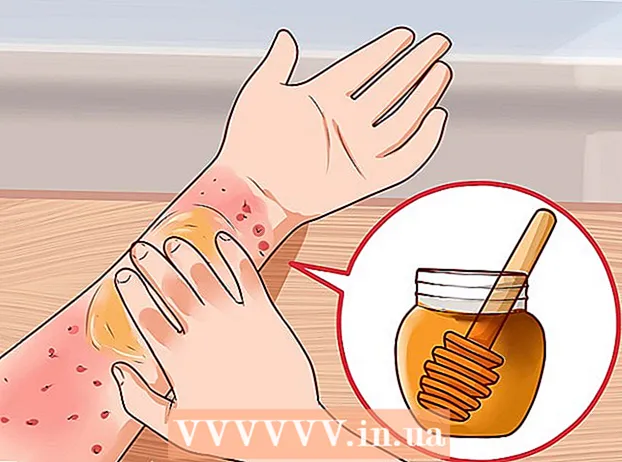Аутор:
Louise Ward
Датум Стварања:
3 Фебруар 2021
Ажурирати Датум:
28 Јуни 2024

Садржај
Овај викиХов вас учи како да платите ПаиПал трансакцију на иПхоне-у или иПад-у. Садржај можемо купити у више продавница помоћу апликације ПаиПал или повезати ПаиПал са Аппле Паи-ом (ако га користите).
Кораци
Метод 1 од 2: Апликацијом ПаиПал
Отворите ПаиПал на иПхоне-у или иПад-у. Апликације имају плаву икону са белим „П“ унутар и обично на почетном екрану.
- Напомена: Не прихватају ПаиПал све продавнице.

Пријавите се на свој налог. Унесите податке за пријаву (или потврдите свој ПИН), а затим тапните на Пријавите се.
Померите се надоле и тапните У продавници. Опција има плаву икону контуре продавнице.
- Ако први пут користите ПаиПал Ин Сторе, тапните на Идемо (Старт) када се то затражи.
- Ако нисте подесили ПаиПал да користи услуге локације, мораћете да следите упутства на екрану да бисте одмах инсталирали.

Изаберите продавницу. На екрану „Пронађи локацију“ на врху поруке унесите назив продавнице, а затим тапните на локацију у резултатима који се појављују.- Ако се продавница не појави, ово место не прихвата ПаиПал плаћања у продавници.

Изабери начин плаћања. Ако не желите да користите подразумевани начин плаћања, можете да га додирнете да бисте отворили мени и поново изабрали.
Дајте код за исплату благајни. Благајна ће потврдити код за обраду ваше уплате. реклама
Метод 2 од 2: Додајте ПаиПал у Аппле Паи
Отворите иПхоне апликацију за подешавања, која се обично налази на почетном екрану. Овај метод ће вас водити како да повежете ПаиПал са Аппле Паи-ом, тако да ће се трансакције на Аппле Паи-у одузимати са повезаног ПаиПал рачуна.
- Неће све продавнице прихватити Аппле Паи плаћања.
Кликните своје име на врху менија.
Кликните иТунес и Апп Сторе.
Додирните свој Аппле ИД на врху менија. Појавиће се мени.
Кликните Погледајте Аппле ИД (Погледајте Аппле ИД). Ово је прва опција.
Унесите сигурносну шифру или користите Тоуцх ИД. Након потврде безбедносног метода, појавиће се екран Рачун.
Кликните Информације о плаћању (Информације о наплати). Појавиће се листа начина плаћања.
Кликните ПаиПал. Ова опција је испод наслова „Начин плаћања“.
Кликните Пријавите се на ПаиПал (Пријава на ПаиПал).
Следите упутства на екрану да бисте потврдили идентитет и додали свој ПаиПал рачун. Ово ће додати ПаиПал као задати начин плаћања на Аппле Паи-у.
Користите Аппле Паи у продавницама за плаћање ПаиПал-ом. Следећи кораци ће се разликовати у зависности од иПхонеа:
- иПхоне 8 и старији: Ставите прст на Тоуцх ИД, а затим приближите горњу ивицу иПхоне-а читачу Аппле Паи (удаљен највише 2,5 цм). Када се наплати подразумевани рачун (овде је ПаиПал), на екрану ћете видети поруку „Готово“.
- иПхоне Кс: Двапут додирните дугме са стране, пријавите се лозинком (или користите Фаце ИД), а затим приближите телефон читачу Аппле Паи (удаљен највише 2,5 центиметра). Када се наплати подразумевани рачун (овде је ПаиПал), на екрану ћете видети поруку „Готово“.